有时候快递单时间放长了字体会很...
有时候快递单时间放长了字体会很模糊,这时候如果我们需要用到快递单就很不方便,下面交大家使用word制作打印快递单,具体步骤请看下文哦。
1.新建一个word,将页面调整为横向,页边距调为合适边距(具体操作不做介绍)。
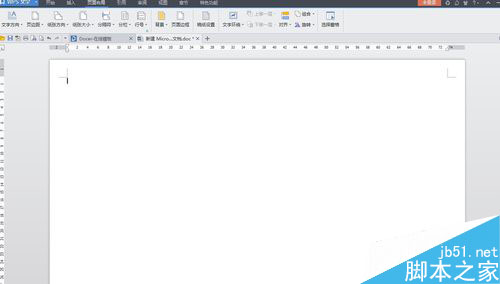
2.点击“插入”→“图片”→来自文件“,插入图片后如图所示:
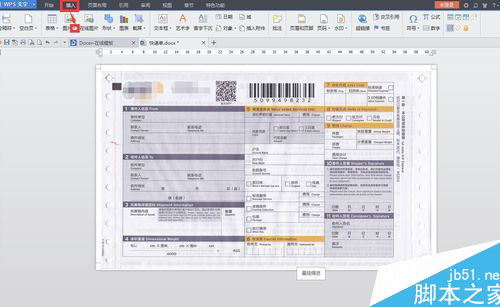
3.然后填写基本的信息,点击插入文本框,一次输入信息。
WPS中设置文章段落格式失效该怎么办?
WPS中设置文章段落格式失效该怎么办?在wps中设置了首行缩进,但是实际操作的过程中却发现,设置首行缩进以后,并没有什么效果,该怎么办呢?下面分享WPS中文章段落格式设置失效的解决办法
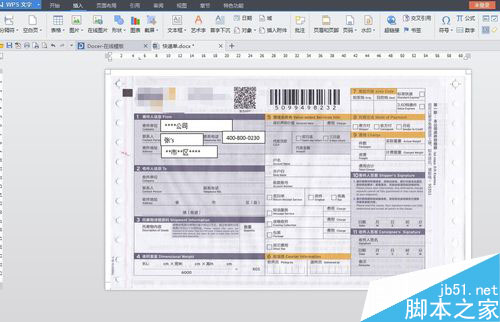
4.信息输入完毕后,发现文本框为白色背景和快递单并不协调。右击文本框”设置对象格式“,按如图设置。

5.最后设置效果如下,点击保存,一张打印快递单制作完毕。
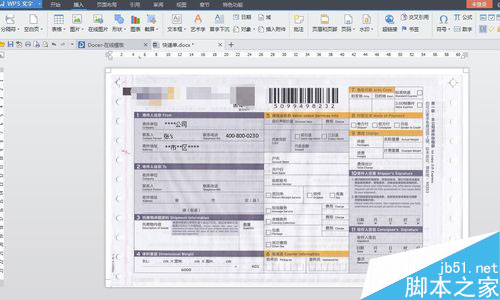
以上内容就是小编跟大家分享的WPS中利用word打印快递单的方法,希望对大家有所帮助。
WPS的word怎么制作表格的表头斜线?
WPS的word怎么制作表格的表头斜线?很多朋友都不是很清楚,其实方法很简单了,下面小编就为大家详细介绍一下,有需要的朋友可以参考一下,希望能对大家有所帮助






